Курсовая работа: Web-Дизайн и программы для создания web-страниц
Для изображения растровой графики всегда используется фиксированное количество пикселов, т.е. качество растрового изображения напрямую зависит от разрешающей способности оборудования. Это значит, что любое изменение изображения (поворот, увеличение и т.д.) приводит к неизменному искажению картинки и границы объектов получаются неровными.
Векторные изображения формируются на основе математически описанных фигур, называемых векторами, а вид изображения определяется параметрами векторов. Другими словами, векторная графика состоит из кривых, имеющих координаты, цвет и прочие параметры, а также замкнутых областей, заполненных определенным цветом. Границы этих областей также описываются кривыми. Файл с векторной картинкой содержит координаты и параметры кривых.
Результаты обработки векторных изображений не зависят от разрешающей способности оборудования, поэтому вы можете произвольно изменять их параметры (размер, цвет, форму и т.д.) - качество не ухудшится. Векторная графика применяется при создании цифровых объектов с использованием мелких кеглей (размеров шрифта) или таких объектов, как логотипы, для которых важно сохранять четкие контуры, при неограниченном масштабировании.
Графические пакеты (редакторы) тоже делятся на два типа: растровые и векторные. Давайте теперь рассмотрим наиболее популярные из них.
А) Редакторы растровой графики
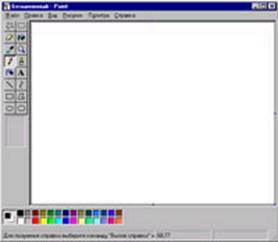 |  |
Microsoft Paint - ??????? (??? ????? ??????? - ??????????) ????????, ???????? ? ??????????? ???????? ???????????? ?????? Microsoft. ?? ???????? ??????? ?????????? ??????? (????????, ????????, ??????? ? ?.?.), ??????? ????????? ????????? ?????????????? ????????. ? ?????????, ??? ????????? ??????? ?? ??????????? ?? ????????. ????????, ??????? ?? ?????? ?????? - ??? ???????, ?? ??? ???????? ???? ????????.
Adobe Photoshop - на сегодняшний день это самый мощный пакет для профессиональной обработки растровой графики. Это целый комплекс, обладающий многочисленными возможностями модификации растрового рисунка, имеющий огромный набор различных фильтров и
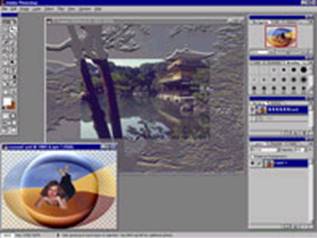 |
????????, ?????? ???? ??????????? ?????????? ??????????? ??????????? ??????????????.
Пакет предлагает, например, средства для восстановления поврежденных изображений, ретуширования фотографий или создания самых фантастических коллажей, которые только может позволить себе наше воображение. В общем, потенциал этого пакета поистене огромен. Начиная с версии 5.5 в пакет включена программа Adobe ImageReady , предоставляющие огромные возможности по обработке графики под WEB (оптимизация изображений, создание анимированных gif, "разрезание" картинок на более мелкие и т.д.). Девиз разработчиков Adobe Photoshop - "Camera of your mind" - предполагает не только техническое совершенство, но и полную свободу творчества, на которую человек, работающий с этой программой, просто обречен.
PhotoPaint - еще один не менее известный графический редактор (из пакета Corel Draw) для обработки растровой графики, конкурирующий с Adobe Photoshop. Здесь также имеются все необходимые инструменты для обработки графики, разнообразные фильтры, текстуры. Разница лишь в удобстве работы, интерфейсе и скорости наложения фильтров - наложение происходит немного медленнее.
Painter - редактор предоставляет великолепные возможности для эмуляции реальных инструментов рисования: графит, мел, масло и т.д. Также позволяет имитировать фактуру поверхности материалов, живопись, создавать анимацию. Очень удобен для разработки фоновых рисунков или Web-страниц в стиле живописи. Пользуясь это программой чуствуешь себя настоящим художником.
Существует еще ряд редакторов (Microsoft Photo Editor, Microsoft Photo DRAW ), также позволяющих реализовать простейшие задачи, но не удовлетворяющих запросам профессионалов.
B) Редакторы векторной графики
 |
Adobe Illustrator - ????? ????????? ?????????, ???????????? ? ????????????? ????????? ???????. ?? ????? ???????? ?? ????????????
растровому редактору Adobe Photoshop: имеет аналогичный интерфейс, позволяет подключать различные фильтры и эффекты, понимает многие графические форматы, даже такие как .cdr (Corel Draw) и .swf (Flash).
CorelDraw - безусловно, такой известный графический пакет не мог обойтись без средств для обработки векторной графики. Пакет по своей мощности практически не уступает графическим редакторам Adobe Photoshop и Adobe Illustrator. Помимо обработки векторной графики, в этом пакете существует обработчик растровой графики (Photo Paint), трассировщик изображений, редактор шрифтов, подготовки текстур и создания штрих кодов, а также огромные коллекции с изображениями
 |
(CorelGallery).
Adobe Streamline - еще один продукт фирмы Adobe, предназначенный для трассировки (перевода) растровой графики в векторную. Это небольшой, но очень полезный и мощный продукт. Особенно полезен, если вы создаете Web-страницы с использованием векторной графики, например, технологии Flash.
4. Создание WEB-страниц в WORD'97
4.1 Способы создания WEB-страниц в WORD'97
Существуют два способа создания Web-страниц:
· с помощью мастера или шаблона ,
· преобразовать существующий документ Word в формат HTML.
В мастере Web-страниц для упрощения процесса создания страницы предлагаются образцы содержания страниц - например, индивидуальные начальные страницы и регистрационные формы и различные темы графического оформления - например, праздник или общество. По желанию работу можно начать с пустой Web-страницы.
Страницу Web можно сделать более интересной, разместив на ней маркированные и нумерованные списки, горизонтальные линии, цвета фона, узоры, таблицы, рисунки, видеозаписи, бегущую строку и формы. Большинство этих элементов вводятся в страницу так же, как в документ Word. Однако для упрощения редактирования Web-страниц в Word для этих целей предусмотрены некоторые новые специальные функции и команды.
4.2 Создание маркированных и нумерованных списков
Основное отличие состоит в том, что помимо маркеров в списках можно использовать графические изображения . Набор таких изображений находится в диалоговом окне Список (меню Формат). Кроме графических изображений, в диалоговом окне предлагаются текстовые маркеры, поддерживаемые HTML для Web-страниц. Графические маркеры сохраняются в формате GIF (с расширением .gif), в тот же каталог, что и Web-страница.
4.3 Горизонтальные линии
Для ее создания выберите команду Горизонтальная линия в меню Вставка . Из списка Вид выберите нужную линию. При сохранении Web-страницы такая линия сохраняется вместе с Web-страницей как графический файл с именем image.gif, image1.gif и т. п.
4.4 Добавление фона
Чтобы сделать документы Word и Web-страницы более привлекательными, используйте различные виды фона, в том числе текстурную заливку. Можно создать подложку, которая будет видна только в напечатанном документе.
4.5 Работа с таблицами
Для создания и редактирования структуры таблицы используется команда Нарисовать таблицу . Сетку таблицы можно вставить в текст с помощью команды Добавить таблицу . Так как на Web-страницах таблицы часто используются как скрытое средство форматирования (например, для размещения текста и рисунков), вставляемые в текст таблицы не имеют границ. Для добавления границ к таблицам используйте команду Границы (меню Таблица). Границы, добавленные к таблицам на Web-страницах, изображаются средствами просмотра Web в объемном виде.
4.6 Работа с рисунками
Когда Web-страница сохраняется в формате HTML впервые, все рисунки преобразуются в форматы GIF или JPEG . Только эти два вида графических изображений поддерживаются в Web.
Чтобы вставить рисунок в Web-страницу, выберите команду Рисунок в меню Вставка, а затем команду из файла или Картинки. Если вставляемый рисунок записан в формате JPG, он сохраняется в формате JPG. Если рисунок записан в другом формате, например, TIF, он преобразуется в формат GIF. Если рисунок вставляется из файла, при сохранении он копируется в ту же папку, что и Web-страница, если не установлен флажок
Вставленный на Web-страницу рисунок по умолчанию выравнивается по левому полю . Расположение текста и рисунков можно задать дополнительно с помощью таблицы.
Графические объекты, — например, авто фигуры, надписи и фигурный текст — можно использовать в качестве объектов типа «Рисунок Microsoft Word». После закрытия документа эти элементы нельзя будет вновь отредактировать. Они будут преобразованы в изображения формата GIF.
4.7 Создание гиперссылок
Гиперссылки позволяют перейти к другому разделу текущего документа или Web-страницы, к другому документу Word или к другой Web-странице или к файлу, созданному в другой программе. С помощью гиперссылок можно переходить также к файлам мультимедиа, в том числе звукозаписям и видеозаписям.
Гиперссылки можно делать на закладки , помещенные в данном или другом документе. Это позволяет перейти на нужный раздел, не перелистывая документ.
Место назначения гиперссылки, например Web-страница, может располагаться на жестком диске того же компьютера, в сети интранет или в Интернете .
4.8 Вставка видеозаписи в Web-страницу
На Web-странице можно разместить встроенную видеозапись. Это значит, что видеозапись загружается, когда пользователь открывает страницу. Для видеозаписи можно задать два варианта воспроизведения: сразу после открытия страницы или после щелчка страницы мышью. Так как не все средства просмотра Web предусматривают возможность просмотра встроенной видеозаписи, возможно, будет полезным снабдить ее дублирующим текстом и изображениями или вообще не помещать важные сведения в форме видеозаписи.